
6 Teknik Efektif Mengurangi Ukuran Video Tanpa Mengurangi Kualitas

Video berukuran besar sering kali terkena pembatasan unggahan dan berbagi. Oleh karena itu, jika Anda ingin mengunggah atau membagikan video berukuran besar, Anda mungkin harus memperkecil ukuran video menjadi bagian yang mudah dibagikan. Untungnya, ada banyak alat yang tersedia untuk mengurangi ukuran file video tanpa kehilangan kualitas file. Di bawah ini adalah panduan tentang cara memperkecil ukuran video menggunakan alat profesional tanpa mengurangi kualitas video.
Mengecilkan ukuran suatu video bisa karena berbagai alasan dan motivasi, antara lain:
1. Minimalkan penggunaan penyimpanan
File video berukuran besar dapat menghabiskan banyak ruang penyimpanan di perangkat atau server Anda. Dengan memperkecil ukuran video, Anda dapat mengosongkan kapasitas penyimpanan sehingga memungkinkan Anda menyimpan lebih banyak file atau mengalokasikan ruang untuk keperluan lain.
2. Bandwidth
Saat berbagi atau streaming video online, ukuran file secara langsung mempengaruhi jumlah bandwidth yang dibutuhkan. Ukuran video yang lebih kecil menghasilkan kecepatan unggah dan unduh yang lebih cepat, mengurangi waktu buffering, dan meningkatkan pengalaman menonton secara keseluruhan bagi pemirsa dengan koneksi internet terbatas atau lebih lambat.
3. Kompatibilitas
Beberapa platform, perangkat, atau aplikasi memiliki batasan ukuran file maksimum yang dapat mereka tangani. Misalnya, Discord hanya mengizinkan pengguna mengunggah file video berukuran 8 MB. Dengan mengurangi ukuran video, Anda memastikan kompatibilitas dan memungkinkan pemutaran yang lancar di berbagai platform dan perangkat. ( Bagaimana cara mengompresi video untuk Discord ?)
4. Berbagi dan mengunggah
Mengunggah atau berbagi file video berukuran besar dapat memakan waktu, terutama jika Anda memiliki koneksi internet yang lambat. Mengurangi ukuran file video memungkinkan pengunggahan dan berbagi lebih cepat.
5. Efisiensi streaming
Untuk layanan streaming video, mengurangi ukuran file video sangat penting untuk mengoptimalkan konsumsi bandwidth dan mengakomodasi lebih banyak penonton secara bersamaan. Dengan mengompresi video, platform streaming dapat mengirimkan konten dengan lebih efisien tanpa mengorbankan kualitas.
6. Penggunaan data seluler
Pada perangkat seluler, terutama saat menggunakan data seluler, ukuran video yang besar dapat menghabiskan sebagian besar paket data Anda. Mengompresi video membantu meminimalkan penggunaan data, memungkinkan Anda menonton atau mendownload video tanpa melebihi batas data atau dikenakan biaya tambahan.
7. Pengarsipan dan pencadangan
Saat membuat cadangan atau arsip video, ukuran file yang lebih kecil mengurangi kebutuhan penyimpanan, sehingga lebih praktis untuk menyimpan dan mengelola koleksi video untuk pelestarian jangka panjang.
Ada beberapa solusi untuk membantu Anda mengurangi ukuran file video tanpa kehilangan kualitas. Berikut cara memperkecil ukuran video. Mari kita lihat.
Jika Anda menginginkan opsi yang dapat diandalkan untuk mengurangi ukuran file video tanpa kehilangan kualitas, Video Converter Ultimate sangat direkomendasikan. Video Converter Ultimate banyak digunakan dan dipercaya oleh jutaan orang di seluruh dunia.
Ini cepat, mudah digunakan, dan dapat mengurangi ukuran file dalam berbagai format. Selain itu, Video Converter Ultimate berfungsi untuk pengguna Mac dan Windows .
Fitur Utama:
Berikut cara memperkecil ukuran file video menggunakan Video Converter Ultimate:
01 Untuk memulai, buka menu atas dan temukan opsi Toolbox . Setelah Anda menemukannya, pilih fitur Kompresor Video . Untuk mengunggah video untuk kompresi, cukup klik pada area persegi panjang yang ditentukan.

02 Di dalam jendela Video Compressor, Anda dapat menyesuaikan berbagai elemen video. Ini memungkinkan Anda membuat perubahan seperti mengedit nama video, menyesuaikan ukurannya, memilih format output, mengubah resolusi, dan menyesuaikan bitrate.
03 Untuk melihat pratinjau video sebelum mengompresinya, cukup klik tombol Pratinjau. Setelah Anda puas dengan pratinjaunya, mulai proses kompresi dengan mengklik tombol Kompres .

VLC Media Player adalah alat pemutar media bawaan populer yang dapat Anda manfaatkan untuk mengurangi ukuran file video. Berikut cara menggunakan VLC untuk memperkecil ukuran video :
Langkah 1. Buka VLC Media Player di komputer Anda. Klik pada tab Media di bilah menu dan pilih Konversi/Simpan dari menu tarik-turun.
Langkah 2. Klik tombol Tambah untuk menelusuri dan memilih file video besar. Klik Buka untuk menambahkan file ke antrian konversi. Klik tombol Konversi/Simpan di bagian bawah jendela. Tentukan lokasi file tujuan dan nama untuk video yang diperkecil.
Langkah 3. Di bawah bidang Tujuan, pilih profil video atau codec yang diinginkan untuk kompresi. Sesuaikan parameter seperti bitrate video, resolusi, frame rate, dan pengaturan audio dalam pengaturan codec untuk lebih mengurangi ukuran video.
Langkah 4. Klik tombol Start untuk memulai proses konversi. Setelah kompresi selesai, Anda akan memiliki file video berukuran lebih kecil di lokasi tujuan yang ditentukan.

Veed.io adalah alat online gratis untuk mengurangi ukuran video tanpa kehilangan kualitas. Berikut cara menggunakan Veed.io untuk memperkecil ukuran file video Anda:
Langkah 1. Kunjungi situs web Veed.io dan klik Kompres Video . Klik tombol Unggah File untuk memilih dan mengunggah file video yang ingin Anda perkecil ukurannya.
Langkah 2. Setelah itu, Anda dapat memilih Pengaturan Kompresi , termasuk resolusi dan kualitas.
Langkah 3. Setelah Anda puas dengan pengaturannya, klik tombol Kompres video untuk memulai kompresi. Klik Unduh file untuk mengunduh file video berukuran kecil ke komputer Anda.
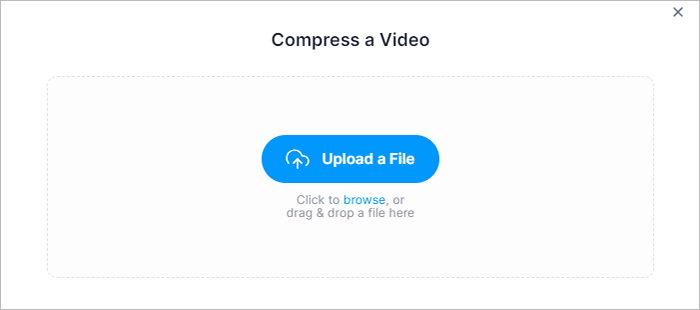
QuickTime adalah pemutar media default untuk Mac OS. Meskipun tidak memiliki fitur bawaan khusus untuk mengurangi ukuran video, Anda masih dapat menggunakannya untuk mengurangi ukuran file video. Metode ini hanya tersedia untuk pengguna Mac . ( Bagaimana cara mengurangi ukuran file MP4 di Mac ?)
Ikuti langkah-langkah berikut untuk mengurangi ukuran file video menggunakan QuickTime:
Langkah 1. Buka file video yang ingin Anda kompres di aplikasi. Klik kanan pada file video, pilih Buka dengan , dan pilih QuickTime Player dari daftar. Buka menu File dan klik Ekspor .
Langkah 2. Pilih format yang diinginkan untuk video yang diekspor. Klik tombol Opsi untuk menyesuaikan pengaturan video.
Langkah 3. Setelah Anda melakukan penyesuaian yang diperlukan, klik tombol OK untuk menyimpan pengaturan. Pilih folder tujuan dan beri nama. Klik tombol Simpan untuk mengekspor.

FreeConvert adalah kompresor video online gratis yang dapat Anda gunakan untuk memperkecil ukuran video. Berikut cara memperkecil ukuran file menggunakan FreeConvert:
Langkah 1. Kunjungi situs web FreeConvert. Klik tombol Pilih File untuk memilih dan mengunggah file video yang ingin Anda perkecil ukurannya.
Langkah 2. Temukan bagian Pengaturan Lanjutan untuk menyesuaikan parameter. Klik tombol Kompres Sekarang di bawah pratinjau video. Tunggu hingga proses kompresi selesai.
Langkah 3. Klik tombol Unduh untuk menyimpan video terkompresi ke PC Anda.

HandBrake adalah kompresor video alternatif yang dapat Anda gunakan untuk memperkecil ukuran video. Berikut cara memperkecil ukuran file video menggunakan HandBrake:
Langkah 1. Unduh dan instal Handbrake dari situs resminya. Luncurkan aplikasi di PC Anda. Klik tombol Sumber di sudut kiri atas untuk mengimpor video.
Langkah 2. Di bagian Pengaturan Output . pilih format keluaran yang diinginkan. Sesuaikan pengaturan atau filter tambahan sesuai keinginan.
Langkah 3. Setelah Anda menyesuaikan pengaturannya, pilih folder tujuan dengan mengklik tombol Telusuri . Beri nama file keluaran dan pilih ekstensi format file yang diinginkan. Klik pada tombol Start untuk memulai kompresi.

Jika Anda ingin memperkecil ukuran file video, ada banyak alat yang dapat membantu Anda. Untuk menghemat waktu dan banyak kesalahan, cobalah Video Converter Ultimate untuk kemampuan kompresi video tanpa batas. Video Converter Ultimate bahkan dapat memperkecil file video terbesar dalam beberapa detik. Unduh Video Converter Ultimate untuk mengurangi ukuran video hari ini.
Artikel Terkait:
Panduan Lengkap - Cara Memperkecil Ukuran File Tanpa Kehilangan Kualitas
Kompres Video untuk Web: Meningkatkan Kinerja tanpa Mengorbankan Kualitas
6 Kompresor MP4 Teratas: Mengurangi Ukuran File tanpa Mengurangi Kualitas
Bagaimana Cara Mengompres Video di Android ? 6 Cara Cepat yang Tidak Boleh Anda Lewatkan